


既有适合小白学习的零基础资料,也有适合3年以上经验的小伙伴深入学习提升的进阶课程,涵盖了95%以上大数据知识点,真正体系化!
由于文件比较多,这里只是将部分目录截图出来,全套包含大厂面经、学习笔记、源码讲义、实战项目、大纲路线、讲解视频,并且后续会持续更新
⑤ 将 HBase 远程发送到其他集群
[root@node01 servers]$ xsync hbase_1.3.1/
(4)配置 HBase 环境变量
# Apache HBase 1.3.1
export HBASE\_HOME=/export/servers/hbase-1.3.1
export PATH=$HADOOP/sbin:$HADOOP/bin:$HBASE\_HOME/bin:$PATH
刷新环境变量
source /etc/profile
(5)启动 HBase 服务。
进入hbase shell
bin/start-hbase.sh
执行上述操作,执行list命令,如果能显示以下内容,表示安装成功。
hbase(main):002:0> list
TABLE
0 row(s) in 0.1380 seconds
=> []
当然,你也可以通过host:port的方式来访问 HBase 的页面,例如:http://node01:16010/

OK,安装完了 Hbase1.3.1,接着我们开始安装 kylin 。
Kylin安装
(1)下载 Kylin 安装包
(2)解压 apache-kylin-2.6.3-bin-hbase1x.tar.gz 到/export/servers 目录下
tar -zxf /export/softwares/apache-kylin-2.6.3-bin-hbase1x.tar.gz -C /export/servers/
注 意 : 启 动 前 需 检 查 /etc/profile 目 录 中 的 HADOOP_HOME 、 HIVE_HOME 和 HBASE_HOME 是否配置完毕
(3)启动
① 在启动 Kylin 之前,需要先启动 Hadoop(HDFS、YARN、JobHistoryServer)、Zookeeper 和 HBase。需要注意的是,要同时启动 Hadoop 的历史服务器,对 Hadoop 集群配置进行如下修改。
配置 mapred-site.xml 文件。
[root@node01 hadoop]$ vim mapred-site.xml
<property>
<name>mapreduce.jobhistory.address</name>
<value>node01:10020</value>
</property>
<property>
<name>mapreduce.jobhistory.webapp.address</name>
<value>node01:19888</value>
</property>
配置 yarn-site.xml 文件。
[root@node01 hadoop]$ vim yarn-site.xml
<!-- 日志聚集功能开启 -->
<property>
<name>yarn.log-aggregation-enable</name>
<value>true</value>
</property>
<!-- 日志保留时间设置为 7 天 -->
<property>
<name>yarn.log-aggregation.retain-seconds</name>
<value>604800</value>
</property>
修改配置后,分发配置文件,重启 Hadoop 的 HDFS 和 YARN 的所有进程。
启动 Hadoop 历史服务器。
[root@node01 hadoop-2.6.0-cdh5.14.0]$ sbin/mr-jobhistory-daemon.sh start historyserver
② 启动 Kylin
[root@node01 kylin]$ bin/kylin.sh start
启动之后查看各台节点服务器的进程。
--------------------- node01 ----------------
3360 JobHistoryServer
31425 HMaster
3282 NodeManager
3026 DataNode
53283 Jps
2886 NameNode
44007 RunJar
2728 QuorumPeerMain
31566 HRegionServer
--------------------- node02 ----------------
5040 HMaster
2864 ResourceManager
9729 Jps
2657 QuorumPeerMain
4946 HRegionServer
2979 NodeManager
2727 DataNode
--------------------- node03 ----------------
4688 HRegionServer
2900 NodeManager
9848 Jps
2636 QuorumPeerMain
2700 DataNode
2815 SecondaryNameNode
在浏览器地址栏中输入node01:7070/kylin/login,查看 Web 页面,如图所示:

用户名为 ADMIN,密码为 KYLIN(系统已填)
(4)关闭Kylin
如果我们想要关闭 Kylin,只需要执行下面的命令:
[root@node01 apache-kylin-2.6.3]# bin/kylin.sh stop
Kylin的使用
到了这一步,我们终于将 Kylin 安装好了,下面我们来讲一下 Kylin 的具体使用。
准备测试数据表
为了让最终的演示更具有说明力,同时也为了方便后续的学习,接下来我们需要先准备几张测试数据表。
1、(事实表)dw_sales
| 列名 | 列类型 | 说明 |
|---|---|---|
| id | string | 订单id |
| date1 | string | 订单日期 |
| channelid | string | 订单渠道(商场、京东、天猫) |
| productid | string | 产品id |
| regionid | string | 区域名称 |
| amount | int | 商品下单数量 |
| price | double | 商品金额 |
2、(维度表_渠道方式)dim_channel
| 列名 | 列类型 | 说明 |
|---|---|---|
| channelid | string | 渠道id |
| channelname | string | 渠道名称 |
3、(维度表_产品名称)dim_product
| 列名 | 列类型 | 说明 |
|---|---|---|
| productid | string | 产品id |
| productname | string | 产品名称 |
4、(维度表_区域)dim_region
| 列名 | 列类型 | 说明 |
|---|---|---|
| regionid | string | 区域id |
| regionname | string | 区域名称 |
导入测试数据
准备好了测试数据之后,我们需要将在 Hive 中 建好对应的表,这里我采取的是执行已经写好的脚本hive.sql文件,创建测试表。
对应的数据文件和sql脚本不方便在这里展示,需要的同学可以添加我的微信:zwj_bigdataer 获取
操作步骤:
1、使用 beeline 连接Hive
!connect jdbc:hive2://node1:10000
2、创建并切换到 itcast_dw 数据库
create database itcast_kylin_dw;
use itcast_kylin_dw;
3、执行上面我们提到的hive.sql文件,执行sql、创建测试表
-- 执行sql文件
source hive.sql
-- 查看表是否创建成功
show tables;

4、在home目录创建~/dat_file 文件夹,并将测试数据文件上传到该文件夹中
mkdir ~/dat_file
导入数据到表中
-- 导入数据
LOAD DATA LOCAL INPATH '/root/dat\_file/dw\_sales\_data.txt' OVERWRITE INTO TABLE dw_sales;
LOAD DATA LOCAL INPATH '/root/dat\_file/dim\_channel\_data.txt' OVERWRITE INTO TABLE dim_channel;
LOAD DATA LOCAL INPATH '/root/dat\_file/dim\_product\_data.txt' OVERWRITE INTO TABLE dim_product;
LOAD DATA LOCAL INPATH '/root/dat\_file/dim\_region\_data.txt' OVERWRITE INTO TABLE dim_region;
5、执行一条SQL语句,确认数据是否已经成功导入

指标和维度
在确认完成了上面的数据准备操作之后,我们就可以对 kylin 进行实际操作了。但我们还需要先了解一下,什么是指标和维度?
首先来看下面的 demo

相信各位朋友已经有了自己的想法和答案,这里提供一种思考方式:
红色字体是指标/度量?还是维度?
答案:指标/度量【到底要看什么?获取什么?】蓝色字体是指标/度量?还是维度?
答案:维度【怎么看!怎么获取!】
结论:需求决定哪些是维度,哪些是指标。
好了,明确了什么是维度,什么是指标之后,我们就可以正式开启kylin的使用之旅了~
按照日期统计订单总额/总数量(Kylin方式)
做任何事情都有一个顺序,使用一门新的技术亦是如此。要使用Kylin进行OLAP分析,需要按照以下方式来进行。
1、创建项目(Project)
2、创建数据源(DataSource)
- 指定有哪些数据需要进行数据分析
3、创建模型(Model)
- 指定具体要对哪个事实表、那些维度进行数据分析
4、创建立方体(Cube)
- 指定对哪个数据模型执行数据预处理,生成不同维度的数据
5、执行构建、等待构建完成
6、再执行SQL查询,获取结果
具体步骤:
1、创建 Project
(1)点击 + 图标创建工程,如图所示:

(2)填写工程名称和描述信息,并单击“Submit”按钮提交

2、获取数据源
(1)选择“Data Source”选项卡,如图所示:

(2)单击图中箭头所指的图标,导入 Hive 表。

(3)选中所需数据表,并单击“Sync”按钮,如图所示:

3、创建 Model
(1)选择“Models”选项卡,然后单击“New”按钮,接着单击“NewModel”按钮。

(2)填写Model信息,然后单击“Next”按钮,如图所示

(3)选择事实表

(4)选择事实表中,所有有可能用到的维度,然后点击 Next按钮
(5)选择度量字段,并单击Next按钮

(6)指定事实表分区字段(仅支持时间分区),但是我们这次的演示用不上,所以我们这里直接单击“Save”按钮,然后在弹窗中点击“Yes”,Model 创建完毕!

此时我们就可以在初始界面看到已经创建好的 Model

4、创建 Cube
(1)单击“New Cube”按钮

(2)填写Cube信息,选择Cube所依赖的 Model,并单击“Next”按钮,如图所示:

(3)选择 Cube 所需的维度,如图


(4)选择 Cube 所需的度量值

根据我们SQL的查询需求,对指定的字段设置聚合

点击 Next

(5)Cube自动合并设置。每天Cube需按照日期分区字段进行构建,每次构建的结果会保存到 HBase的一张表中,为提高查询效率,需将每日的 Cube 进行合并,此处可设置合并周期

(6)Kylin的高级配置(优化相关配置),这里我们就暂只修改一下计算引擎,其他配置不动,执行完毕点击Next


(7)Kylin 属性值覆盖相关配置信息,我们不用进行任何操作,直接 Next

(8)此时显示的是Cube的设计信息总览,如图单击Save按钮,Cube创建完成!

保存完毕,我们可以看见一个新的Cube已经创建好了~

(9)构建 Cube(计算),单击对应的Cube的“Action”下拉按钮,选择 “Build” 选项

(10)选择“Monitor”,查看构建进度,可以发现此时进度还在加载

稍等片刻,刷新页面,可以看到 Cube 已经构建完毕

注意看此时 Cube 就已经变成 READY的状态了

5、执行SQL查询
忙碌了好一阵子,终于可以展示 Kylin 的威力了,接下来我们从 Cube 中查询数据
select date1,
sum(price) as total_money,
sum(amount) as total_amount
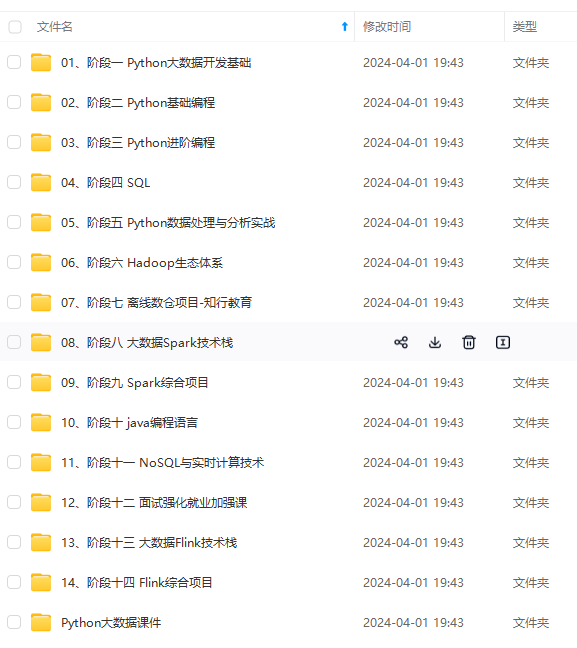
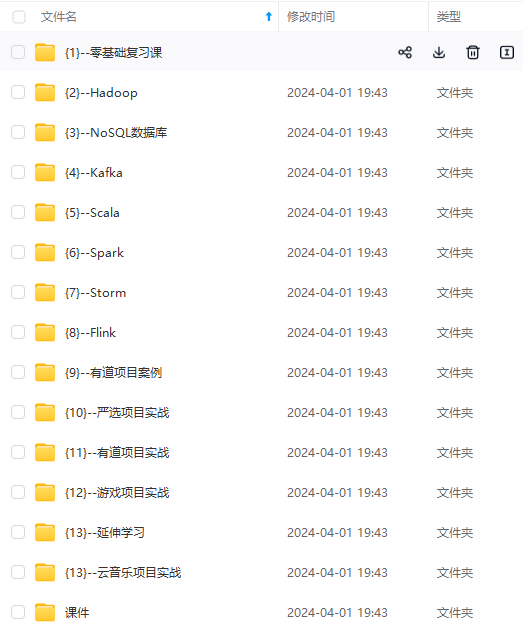
**网上学习资料一大堆,但如果学到的知识不成体系,遇到问题时只是浅尝辄止,不再深入研究,那么很难做到真正的技术提升。**
**[需要这份系统化资料的朋友,可以戳这里获取](https://bbs.csdn.net/topics/618545628)**
**一个人可以走的很快,但一群人才能走的更远!不论你是正从事IT行业的老鸟或是对IT行业感兴趣的新人,都欢迎加入我们的的圈子(技术交流、学习资源、职场吐槽、大厂内推、面试辅导),让我们一起学习成长!**
_FFFFFF,t_70)
###### 5、执行SQL查询
忙碌了好一阵子,终于可以展示 Kylin 的威力了,接下来我们从 Cube 中查询数据
select date1,
sum(price) as total_money,
sum(amount) as total_amount
[外链图片转存中…(img-mN7ZLfQH-1714874547054)]
[外链图片转存中…(img-06qy7XfH-1714874547054)]
网上学习资料一大堆,但如果学到的知识不成体系,遇到问题时只是浅尝辄止,不再深入研究,那么很难做到真正的技术提升。
一个人可以走的很快,但一群人才能走的更远!不论你是正从事IT行业的老鸟或是对IT行业感兴趣的新人,都欢迎加入我们的的圈子(技术交流、学习资源、职场吐槽、大厂内推、面试辅导),让我们一起学习成长!






















 296
296

 被折叠的 条评论
为什么被折叠?
被折叠的 条评论
为什么被折叠?








